Hvordan slette din LinkedIn-konto permanent
Ønsker du å fjerne din LinkedIn-profil for godt? Har du kanskje funnet en gammel konto som ikke lenger er relevant, eller ønsker du å starte på nytt med en helt ny profil? Uansett årsak, vil denne veiledningen vise deg trinn for trinn hvordan du permanent sletter din LinkedIn-konto.

LinkedIn skiller seg ut som et sosialt nettverk der profesjonell utvikling og nettverksbygging står i fokus. Plattformen tiltrekker seg karrierebevisste individer, bransjeeksperter og fagfolk, i motsetning til mer tilfeldige sosiale medier.
Det finnes mange grunner til at du ønsker å slette din LinkedIn-konto. Det kan være at du vil ta en pause fra sosiale medier eller at du ønsker å redefinere din karriere. I motsetning til mange andre sosiale plattformer, gir LinkedIn deg muligheten til å enten sette kontoen din i dvale eller permanent slette den.
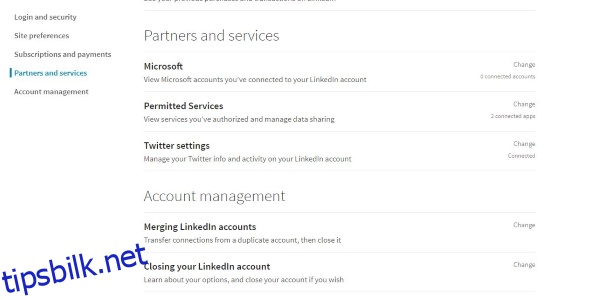
Det er viktig å merke seg at selv om slettingen anses som en forespørsel, er den som regel alltid vellykket. Du har nemlig en viss tid på deg til å ombestemme deg og gjenopprette kontoen.
Permanent fjerning av din LinkedIn-profil
Når du velger å slette din LinkedIn-konto permanent, fjernes profilen din, bilder, kontakter og all tilhørende informasjon. Denne direktelenken for å avslutte LinkedIn-kontoen informerer deg om at du har 14 dager på deg til å gjenopprette den. Etter dette vil alle anbefalinger og godord du har samlet gå tapt for alltid.
Det er også viktig å vite at du først må kansellere eventuelle «Premium»-abonnementer og administrerte LinkedIn-grupper før du sletter profilen. Når dette er gjort, går kontoen din over til en «Basic»-konto som du kan slette.
For å slette kontoen, bruk LinkedIn sin dedikerte side for kontosletting, og klikk på knappen som sier «Lukk konto». Dette starter en veileder som guider deg gjennom prosessen.
Du kan også slette kontoen din via en nettleser eller mobilappen. Nedenfor ser du hvordan du gjør dette:
Slik sletter du din LinkedIn-konto med en nettleser
Mange finner det enklere å slette kontoen via en datamaskin. Her er fremgangsmåten:
- Logg inn på LinkedIn og klikk på ditt profilbilde.
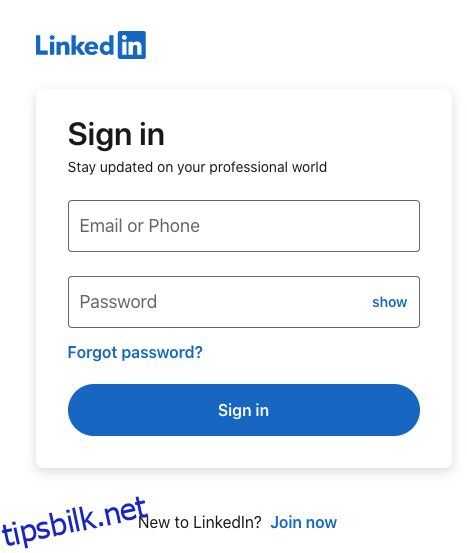
- Velg «Innstillinger og personvern».
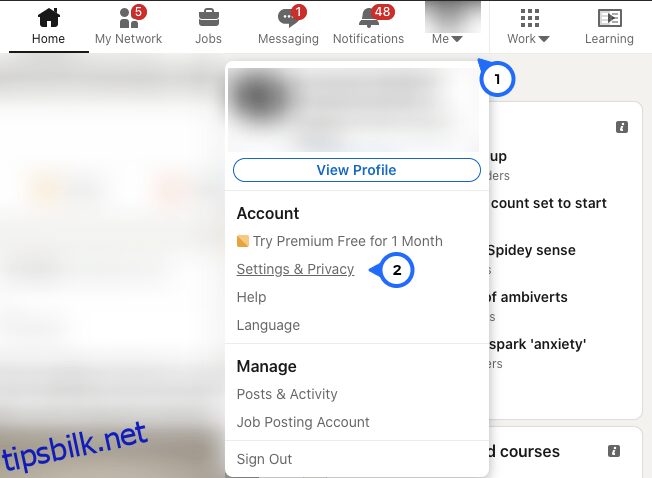
- I menyen til venstre klikker du på «Kontoinnstillinger» og velger deretter «Kontoadministrasjon».
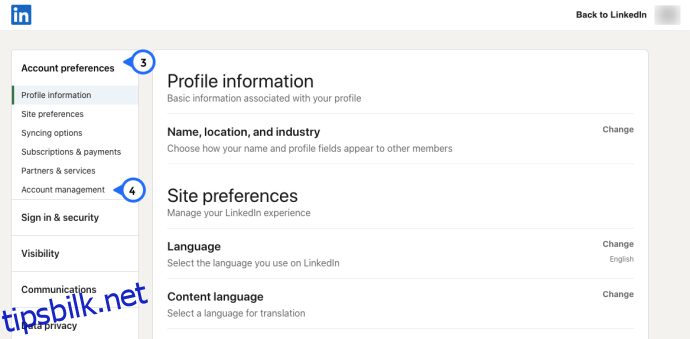
- Rull ned og klikk på «Endre» ved siden av «Avslutt konto».
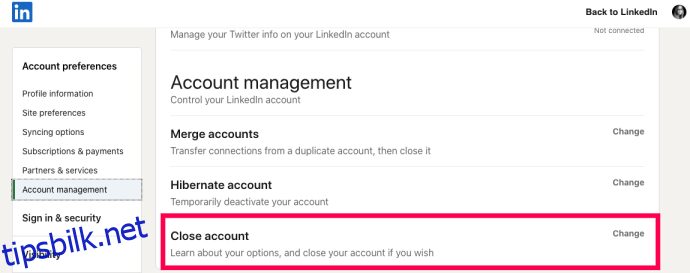
- Velg en årsak til å stenge kontoen din fra listen som dukker opp, og skriv en kort begrunnelse (dette er obligatorisk). Klikk så «Neste» nederst.
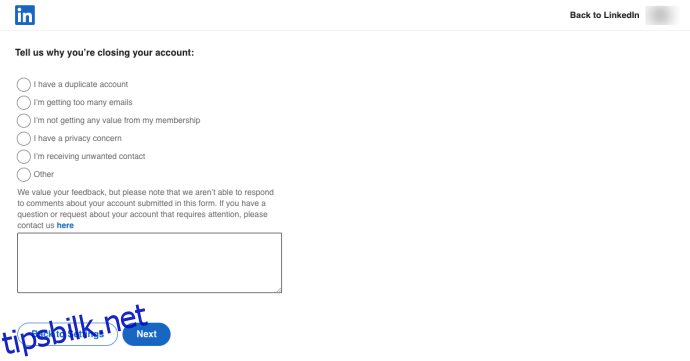
- Tast inn passordet for å bekrefte din identitet, og trykk deretter på «Avslutt konto».
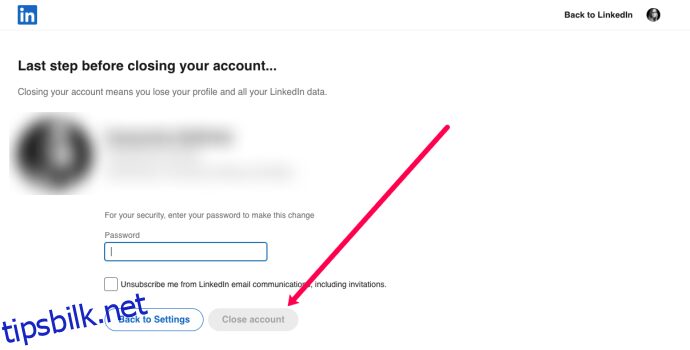
Du vil motta en bekreftelse om sletting av data og et standardsvar som «Vi beklager at du går», men LinkedIn vil ikke mase for mye om at du drar.
Slik sletter du LinkedIn-kontoen din med appen
Du kan også slette LinkedIn-profilen din fra mobilappen. Prosessen er ganske lik den som brukes i nettleseren:
- Start LinkedIn-appen og logg inn.
- Trykk på profilbildet ditt i øverste venstre hjørne.
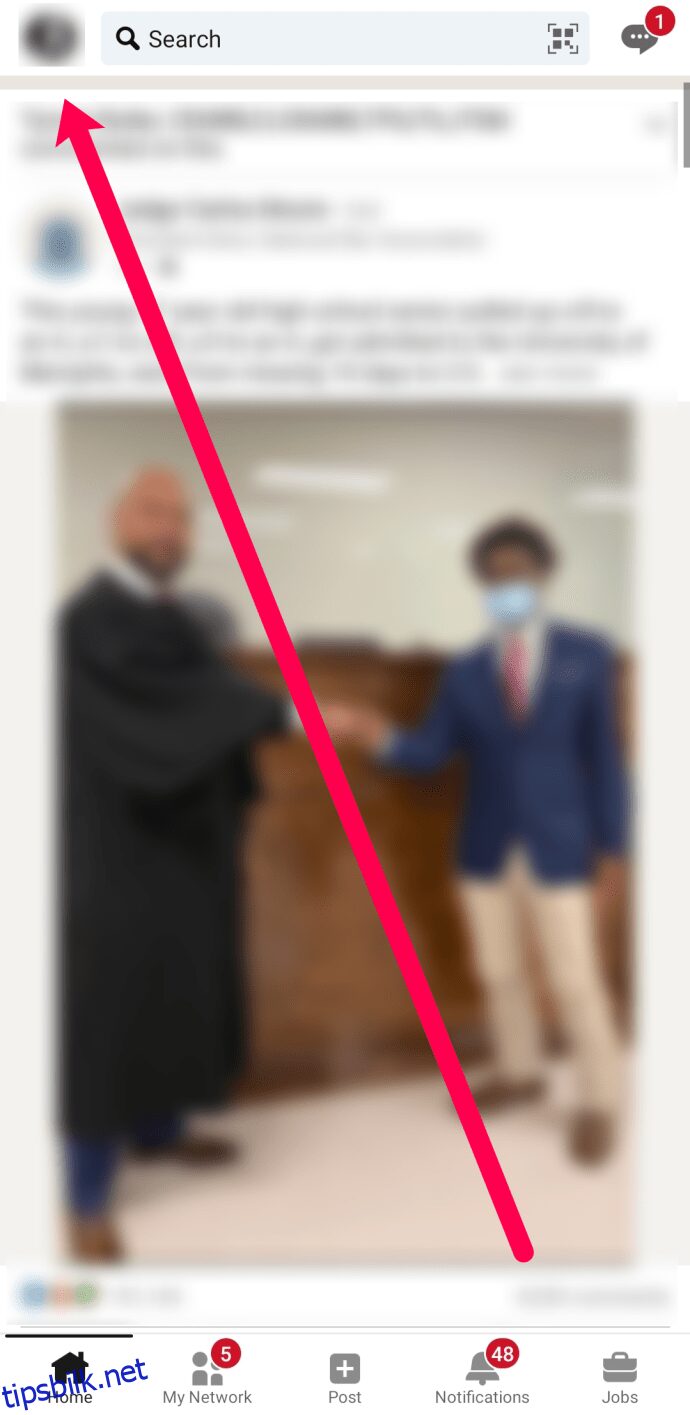
- Velg «Innstillinger» øverst.

- Trykk på «Kontoinnstillinger».
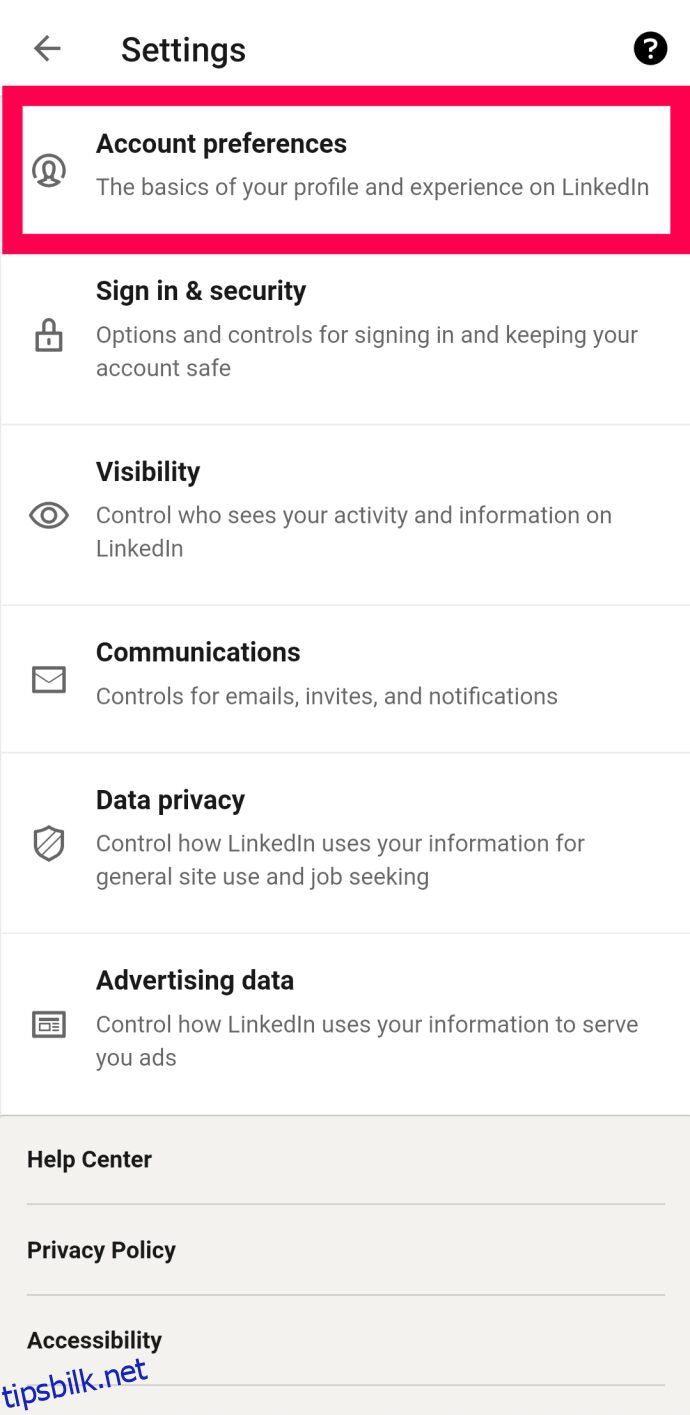
- Velg «Avslutt konto» nederst på fanen «Konto».
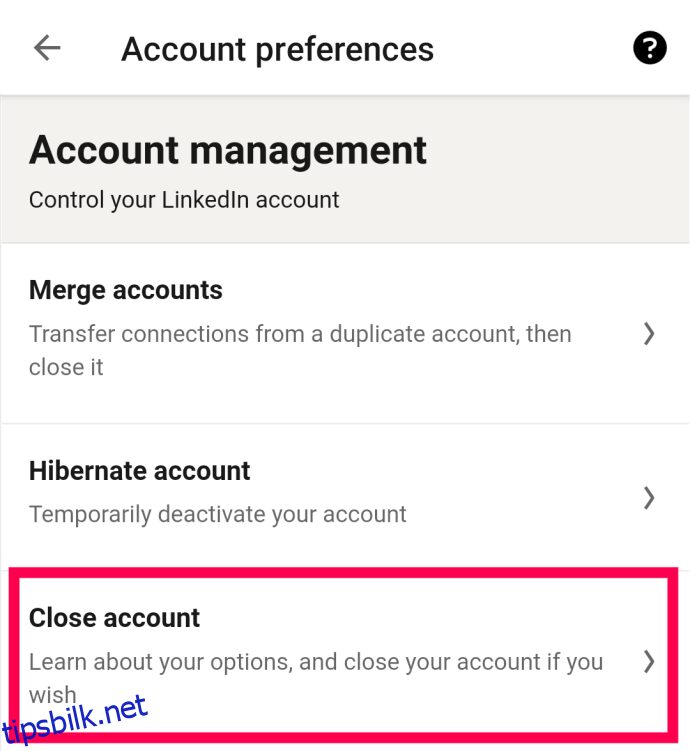
- Trykk på «Fortsett» og velg årsaken til at du vil avslutte.
- Bekreft slettingen med ditt passord og trykk «Ferdig».
- Du vil få en melding om at data slettes og at LinkedIn beklager at du forsvinner, men kontoen din vil bli slettet permanent når du fortsetter.
Slik gjenåpner du din LinkedIn-konto
Din konto blir ikke permanent slettet før etter 14 dager. I løpet av denne perioden settes den i en slettekø som en sikkerhetsmekanisme. Frem til da kan du ombestemme deg og reaktivere den.
Vær oppmerksom på at du må ha kansellert eventuelle Premium-abonnementer eller LinkedIn-grupper før du kan reaktivere kontoen. Hvis du etter 14 dager ønsker å gjenopprette din konto, vil dette ikke være mulig.
Hvis du ønsker å gjenåpne kontoen din innenfor 14-dagers fristen, følg disse stegene:
- Logg inn på LinkedIn med dine vanlige påloggingsdetaljer.
- Velg «Reaktiver» fra de tilgjengelige valgene etter innlogging.
- Vent på bekreftelses-e-posten som sendes fra LinkedIn til den registrerte e-postadressen.
- Bekreft gjenaktiveringen via e-posten.
Når du har gjenåpnet din konto, blir den aktivert umiddelbart. Hvis du forsøker å reaktivere kontoen etter at 14 dager har gått, vil den ikke la seg gjenopprette, og din LinkedIn-profil er slettet for godt.
LinkedIn har en tydelig og rettferdig holdning til personvern, og er åpen om hvordan de håndterer sletting av kontoer og data. Mens de fleste opplysninger slettes, opplyser deres vilkår at noe informasjon vil bli anonymisert og lagret.
Ofte stilte spørsmål
Kan jeg midlertidig deaktivere kontoen min?
Ja, du kan velge alternativet «Sett konto i dvale» i stedet for å slette den. Dette fjerner profilen din fra visning for andre brukere. Det er verdt å merke seg at andre fortsatt kan se navnet «Et LinkedIn-medlem» når de mottar meldingene dine eller ser dine anbefalinger og kommentarer.
LinkedIn har ikke satt en tidsbegrensning for hvor lenge du kan ha kontoen i dvale, men du kan aktivere den igjen etter 24 timer. Når du er klar til å gjenopprette kontoen din, trenger du bare logge inn. Kontoen din vil komme ut av dvale med all informasjon, meldinger og innhold intakt.
Kan jeg gjenopprette informasjon etter at jeg har slettet min LinkedIn-profil permanent?
Dessverre, nei, ikke etter 14 dager. Hvis du har slettet kontoen din og innser at du har mistet verdifull informasjon eller ønsker å gjenopprette den, er dette ikke lenger mulig etter de første 14 dagene.
Hva skjer med dataene mine etter at jeg har slettet LinkedIn-kontoen?
Mange sosiale nettverk er kjent for å samle inn store mengder data, og er tilbakeholdne med å gi slipp på dem når du ønsker å forsvinne. Når det gjelder LinkedIn, beskriver Avsnitt 4.3 i deres vilkår tydelig hva som skjer. Dine data lagres i omtrent 30 dager før de blir slettet.